Xamarin+Prism开发详解四:简单Mac OS 虚拟机安装方法与Visual Studio for Mac 初体验
Mac OS 虚拟机安装方法
最近把自己的电脑升级了一下SSD固态硬盘,总算是有容量安装Mac 虚拟机了!经过心碎的安装探索,尝试了国内外的各种安装方法,最后在youtube上找到了一个好方法。
简单总结一下成功安装方法:
1,Vmware Player 12.1.1-3770994(Virtual Box 老版本Win10上启动不了,新版本5.1不再支持Mac OS)
2,执行命令关闭Hyper-v服务重启:bcdedit /set hypervisorlaunchtype off (不然无法显示64位 OS,同时也把Windows Phone simulator和Visual studio simulator for android给抹杀了)
3,安装Unlocker2.0.8
4,新建Mac OS 10.11虚拟机(记得网络选择桥架模式,不然Xamarin Studio或者Visual Studio for Mac 安装失败)
5,删除虚拟机的硬盘,添加下载的macOS 10.12 Sierra.rar(GoogleDrive里面有)文件的虚拟机硬盘
6,虚拟机配置内添加smc.version = "0"
7,启动虚拟机安装就可以了
可以参考这篇文章:https://techsviewer.com/install-macos-sierra-vmware-windows/
建议把虚拟机安装在SSD固态硬盘上,不然Mac OS系统本身的优越性能根本没法发挥出来。
Visual studio for Mac 初体验
稍微体验一下Visual studio for Mac,发现和Xamarin Studio没太多区别,感觉就添加了.net core的支持和MSbuild。
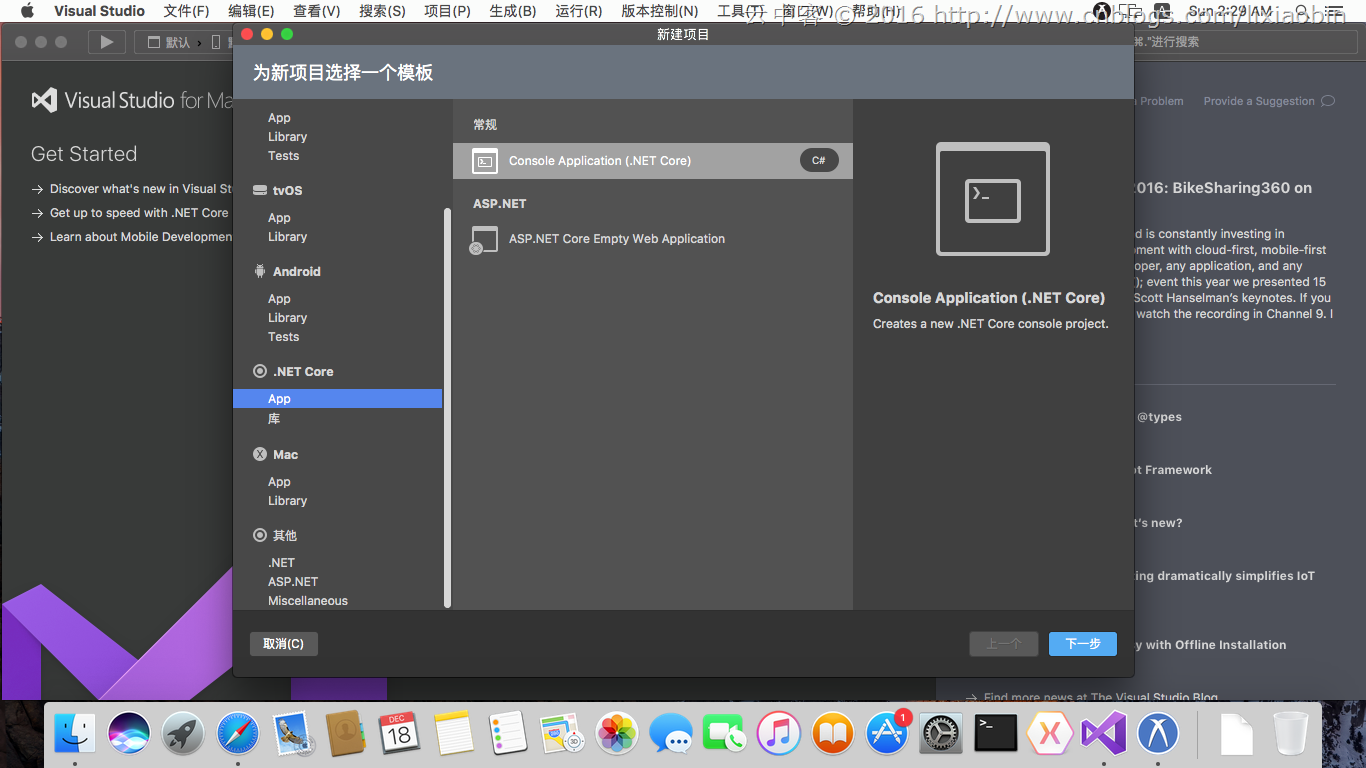
对于基于Prism的Xamarin开发爱好者,居然添加不了prism模板,好不方便啊!

手动添加Prism包看看情况,Xaml Preview与Xaml的智能提示都有,这回UI设计方便不少。整体布局和Xamarin Studio一样。


再反过来看看Xamarin Stuido的情况,Prism Template Pack可以正常添加,兴奋极了!

Prism Unity App项目模板赫然在目!

工程一步自动创建。Xaml智能提示与Xaml Preview一样都有。


Debug试试

当然建立Mac OS虚拟机的目的不只是在里头开发,还有就是用作IOS的编译主机。
IOS编译主机设置:
1,安装Xamarin Studio for mac,登录Xamarin账号
2,启动Xcode接受协议,然后关闭
3,设置Mac系统所有用户可以访问
4,Windwos端的Visual Studio登录Xamarin账号
5,添加Mac Agent 输入IP地址,然后输入用户名和密码就大功告成了

启动模拟器试试。(记得安装Remote Simulator to Windows工具)

总结:
作为C#开发者虽然还是Visual Studio工具方便,但是目前的Visual Studio for Mac还是预览版比不上Xamarin团队的Xamarin Studio。如果你有Mac的机子建议使用Xamarin Studio开发Xamarin应用。自己研究了很多个夜晚,写出来就是这么简单,希望能帮助正在或者准备研究Xamarin的爱好者!
Xamarin+Prism开发详解四:简单Mac OS 虚拟机安装方法与Visual Studio for Mac 初体验的更多相关文章
- Xamarin+Prism开发详解七:Plugin开发与打包测试
有了上章[Xamarin+Prism开发详解六:DependencyService与IPlatformInitializer的关系]的基础,现在来理解Plugin开发就简单了. 本文实例代码地址:ht ...
- Xamarin+Prism开发详解三:Visual studio 2017 RC初体验
Visual studio 2017 RC出来一段时间了,最近有时间就想安装试试,随带分享一下安装使用体验. 1,卸载visual studio 2015 虽然可以同时安装visual studio ...
- Xamarin+Prism开发详解一:PCL跨平台类库与Profile的关系
在[Xamarin+Prism小试牛刀:定制跨平台Outlook邮箱应用]中提到过以下错误,不知道大伙还记得不: 无法安装程序包"Microsoft.Identity.Client 1.0. ...
- Xamarin+Prism开发详解八:自动化测试之NUnit实践
自动化测试很重要!很重要!以前多是手动测试,没有写过测试用例.这样的结果就是发现bug改了之后关联的其他功能又要从新测一遍.这样既浪费时间与成本,而且很无聊.之所以选择NUnit是公司需要,现在.ne ...
- Xamarin+Prism开发详解二:Xaml文件如何简单绑定Resources资源文件内容
我们知道在UWP里面有Resources文件xxx.resx,在Android里面有String.Xml文件等.那跨平台如何统一这些类别不一的资源文件以及Xaml设计文件如何绑定这些资源?应用支持多国 ...
- Xamarin+Prism开发详解六:DependencyService与IPlatformInitializer的关系
祝各位2017年事业辉煌!开年第一篇博客,继续探索Xamarin.Forms… 为什么我做Xamarin开发的时候中意于Prism.Forms框架?本章为你揭晓. 实例代码地址:https://git ...
- Xamarin+Prism开发详解五:页面布局基础知识
说实在的研究Xamarin到现在,自己就没设计出一款好的UI,基本都在研究后台逻辑之类的!作为Xamarin爱好者,一些简单的页面布局知识还是必备的. 布局常见标签: StackLayout Abso ...
- 在【Xamarin+Prism开发详解三:Visual studio 2017 RC初体验】中分享了Visual studio 2017RC的大致情况,同时也发现大家对新的Visual Studio很是感兴趣。于是发时间深入研究了一下Visual Studio 2017RC 是不是和微软Connect()://2016上说得一样神。
总共列出了12点,耐心点慢慢看! 1,添加了不少[代码样式]的设置项目. 通过合理的设置每个人都能写出优美的代码,而且团队项目也可以达到统一代码风格. this首选项:可以设置[字段,属性,方法,事件 ...
- mac os 虚拟机安装
https://blog.csdn.net/u011415782/article/details/78505422 感谢
随机推荐
- jsp前端实现分页代码
前端需要订一page类包装,其参数为 private Integer pageSize=10; //每页记录条数=10 private Integer totalCount; //总记录条数 priv ...
- 【原】实时渲染中常用的几种Rendering Path
[原]实时渲染中常用的几种Rendering Path 本文转载请注明出处 —— polobymulberry-博客园 本文为我的图形学大作业的论文部分,介绍了一些Rendering Path,比较简 ...
- ASP.NET Core应用针对静态文件请求的处理[1]: 以Web的形式发布静态文件
虽然ASP.NET Core是一款"动态"的Web服务端框架,但是在很多情况下都需要处理针对静态文件的请求,最为常见的就是这对JavaScript脚本文件.CSS样式文件和图片文件 ...
- CRL快速开发框架系列教程三(更新数据)
本系列目录 CRL快速开发框架系列教程一(Code First数据表不需再关心) CRL快速开发框架系列教程二(基于Lambda表达式查询) CRL快速开发框架系列教程三(更新数据) CRL快速开发框 ...
- ZKWeb网页框架1.4正式发布
本次更新的内容有 添加更快的批量操作函数 添加IDatabaseContext.FastBatchSave 添加IDatabaseContext.FastBatchDelete 注意这些函数不会触发注 ...
- Spring中Bean的作用域、生命周期
Bean的作用域.生命周期 Bean的作用域 Spring 3中为Bean定义了5中作用域,分别为singleton(单例).protot ...
- jquery中的$(document).ready(function() {});
当文档载入时执行function函数里的代码, 这部分代码主要声明,页面加载后 "监听事件" 的方法.例如: $(document).ready( $("a") ...
- Boost信号/槽signals2
信号槽是Qt框架中一个重要的部分,主要用来解耦一组互相协作的类,使用起来非常方便.项目中有同事引入了第三方的信号槽机制,其实Boost本身就有信号/槽,而且Boost的模块相对来说更稳定. signa ...
- 体验报告:微信小程序在安卓机和苹果机上的区别
很多人可能会问:微信小程序和在微信里面浏览一个网页有什么区别? 首先,小程序的运行是全屏的,界面跟进入了一个APP很像,更为沉浸跟在微信里面访问h5不一样:其次,它的浏览体验更为稳定. 不过,这还不够 ...
- http status code
属于转载 http status code:200:成功,服务器已成功处理了请求,通常这表示服务器提供了请求的网页 404:未找到,服务器未找到 201-206都表示服务器成功处理了请求的状态代码,说 ...
